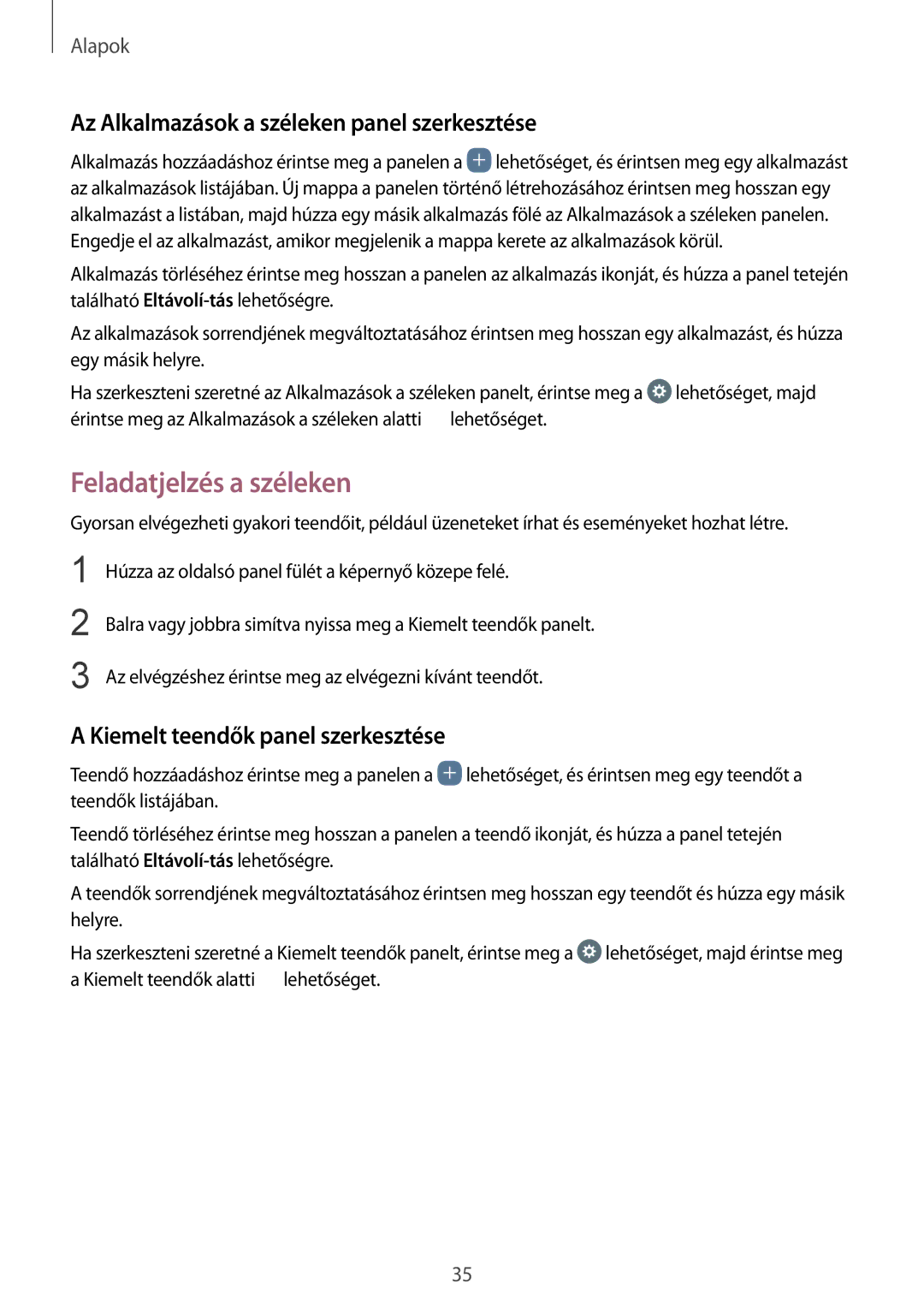Alapok
Az Alkalmazások a széleken panel szerkesztése
Alkalmazás hozzáadáshoz érintse meg a panelen a ![]() lehetőséget, és érintsen meg egy alkalmazást az alkalmazások listájában. Új mappa a panelen történő létrehozásához érintsen meg hosszan egy alkalmazást a listában, majd húzza egy másik alkalmazás fölé az Alkalmazások a széleken panelen. Engedje el az alkalmazást, amikor megjelenik a mappa kerete az alkalmazások körül.
lehetőséget, és érintsen meg egy alkalmazást az alkalmazások listájában. Új mappa a panelen történő létrehozásához érintsen meg hosszan egy alkalmazást a listában, majd húzza egy másik alkalmazás fölé az Alkalmazások a széleken panelen. Engedje el az alkalmazást, amikor megjelenik a mappa kerete az alkalmazások körül.
Alkalmazás törléséhez érintse meg hosszan a panelen az alkalmazás ikonját, és húzza a panel tetején található
Az alkalmazások sorrendjének megváltoztatásához érintsen meg hosszan egy alkalmazást, és húzza egy másik helyre.
Ha szerkeszteni szeretné az Alkalmazások a széleken panelt, érintse meg a ![]() lehetőséget, majd érintse meg az Alkalmazások a széleken alatti
lehetőséget, majd érintse meg az Alkalmazások a széleken alatti ![]() lehetőséget.
lehetőséget.
Feladatjelzés a széleken
Gyorsan elvégezheti gyakori teendőit, például üzeneteket írhat és eseményeket hozhat létre.
1
2
3
Húzza az oldalsó panel fülét a képernyő közepe felé.
Balra vagy jobbra simítva nyissa meg a Kiemelt teendők panelt.
Az elvégzéshez érintse meg az elvégezni kívánt teendőt.
A Kiemelt teendők panel szerkesztése
Teendő hozzáadáshoz érintse meg a panelen a ![]() lehetőséget, és érintsen meg egy teendőt a teendők listájában.
lehetőséget, és érintsen meg egy teendőt a teendők listájában.
Teendő törléséhez érintse meg hosszan a panelen a teendő ikonját, és húzza a panel tetején található
A teendők sorrendjének megváltoztatásához érintsen meg hosszan egy teendőt és húzza egy másik helyre.
Ha szerkeszteni szeretné a Kiemelt teendők panelt, érintse meg a ![]() lehetőséget, majd érintse meg a Kiemelt teendők alatti
lehetőséget, majd érintse meg a Kiemelt teendők alatti ![]() lehetőséget.
lehetőséget.
35